1.小程序注册及开发工具的使用
第一步: 注册 ,点击下方连接前往注册页面
主要为了拿到AppID(小程序ID)
第二步: 开发工具下载
下载微信开发者工具(安装一直下一步即可)
创建项目:
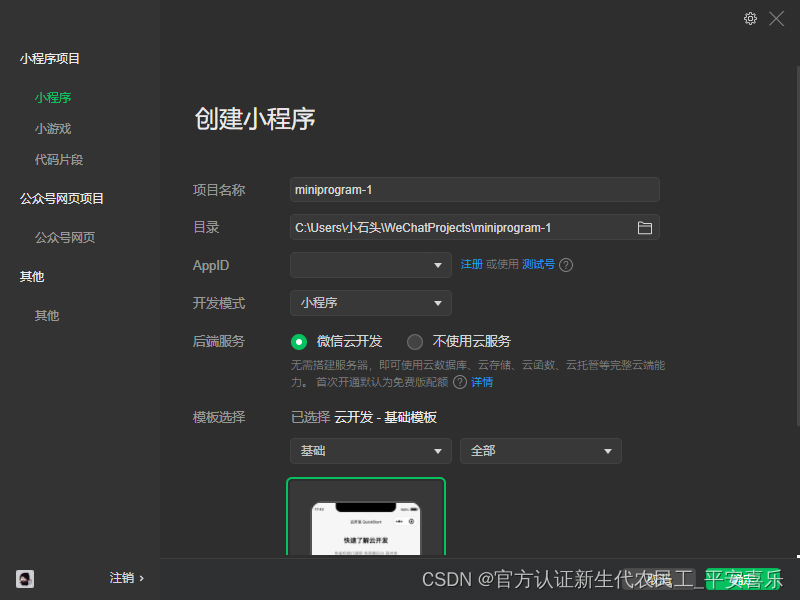
?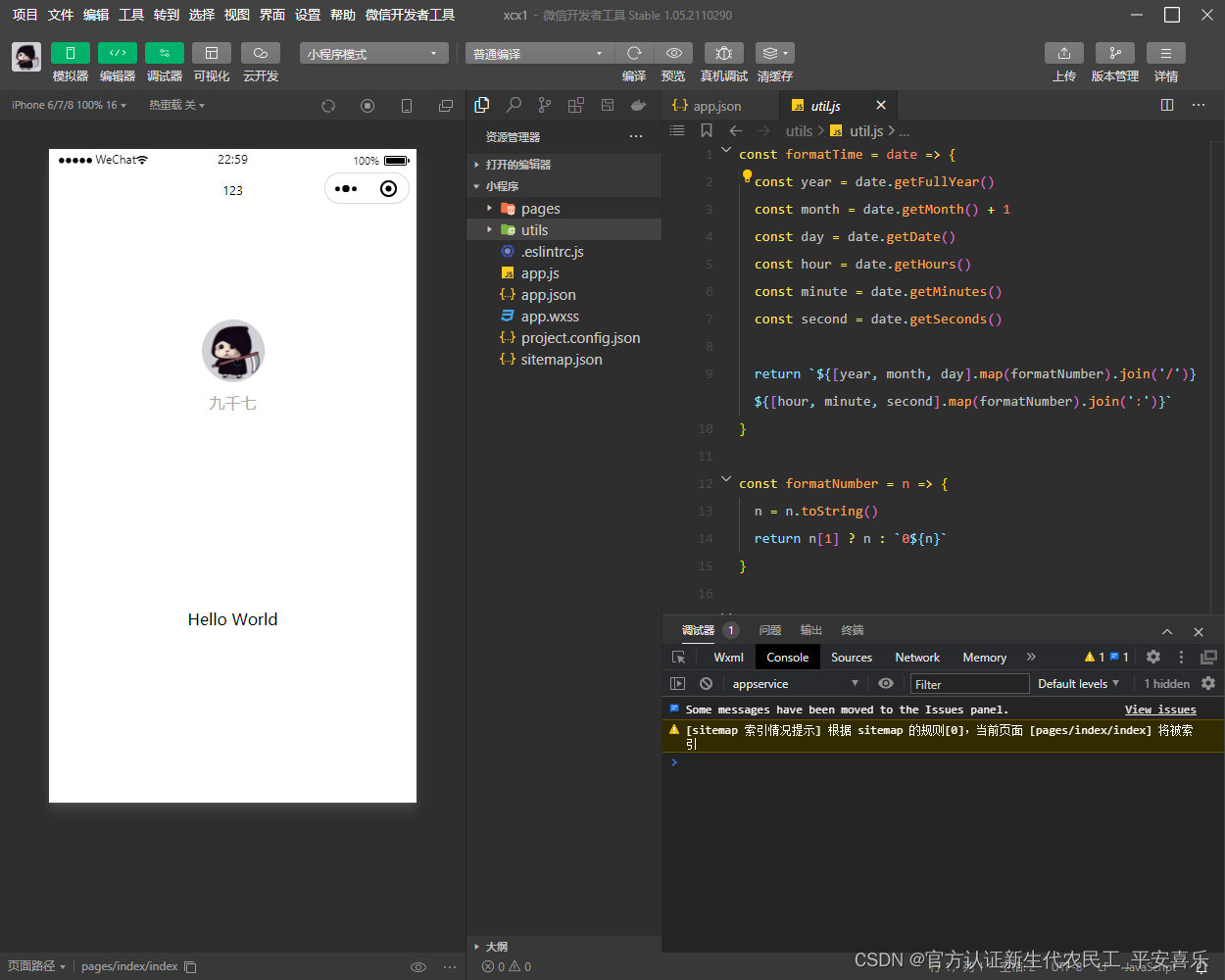
.json 是配置信息?
? ? ? ? pages 为页面 ,windows为配置属性信息,tabbar配置导航条
.wxml 是html结构
.wxss 是css样式
.js 是逻辑?
2.项目介绍
珠峰课堂
3.导航条配置
小程序配置官方文档:全局配置 | 微信开放文档
app.json中的配置信息:
{
"pages": [
"pages/index/index",
"pages/logs/logs"
],
"window": {
"backgroundTextStyle": "light",
"navigationBarBackgroundColor": "#fff",
"navigationBarTitleText": "123",
"navigationBarTextStyle": "black"
},
"tabBar": {
"color": "#333",
"selectedColor": "#71d4cb",
"borderStyle": "black",
"list": [{
"pagePath": "pages/index/index",
"text": "首页",
"iconPath": "img/爱心.png",
"selectedIconPath": "img/成功.png"
},
{
"pagePath": "pages/logs/logs",
"text": "日志",
"iconPath": "img/爱心.png",
"selectedIconPath": "img/成功.png"
}
]
},
"style": "v2",
"sitemapLocation": "sitemap.json"
}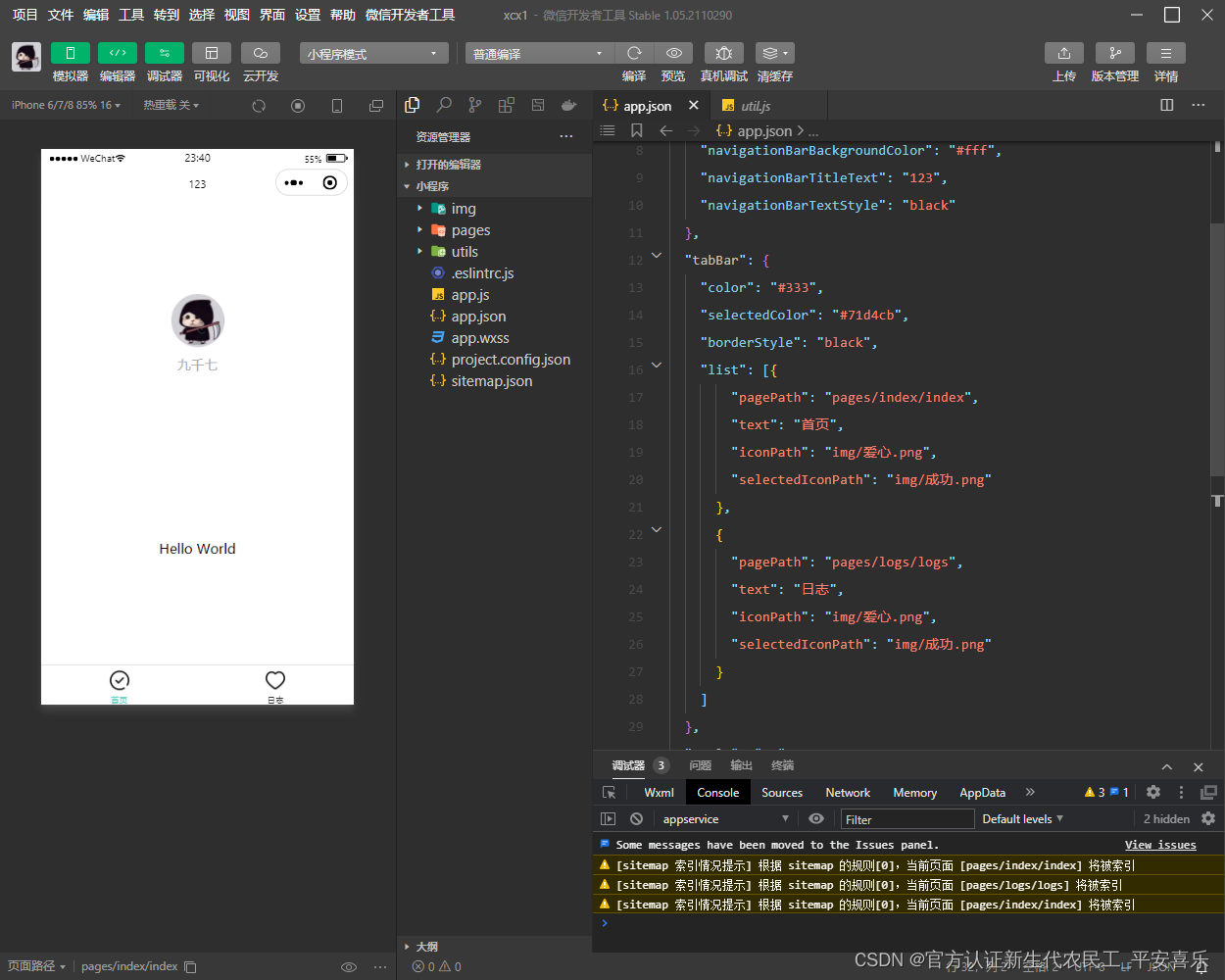
?4.小程序钩子函数
框架->框架接口->小程序->App
| 属性 | 类型 | 默认值 | 必填 | 说明 | |
|---|---|---|---|---|---|
| onLaunch | function | 否 | 生命周期回调——监听小程序初始化。 | ||
| onShow | function | 否 | 生命周期回调——监听小程序启动或切前台。 | ||
| onHide | function | 否 | 生命周期回调——监听小程序切后台。 | ||
| onError | function | 否 | 错误监听函数。 | ||
| onPageNotFound | function | 否 | 页面不存在监听函数。 | 1.9.90 | |
| onUnhandledRejection | function | 否 | 未处理的 Promise 拒绝事件监听函数。 | 2.10.0 | |
| onThemeChange | function | 否 | 监听系统主题变化 | 2.11.0 | |
| 其他 | any | 否 | 开发者可以添加任意的函数或数据变量到?Object?参数中,用?this?可以访问 |
框架->框架接口->小程序->getApp
getApp可以拿到实例
5.基本组件
组件官方文档?视图容器 | 微信开放文档
<view> 相当于 <div>
在小程序中单位使用rpx,1 rpx相当于1 px的一半
6.基本用法
基础语法官方文档:数据绑定 | 微信开放文档
7.事件
bind存在事件冒泡, catch不存在事件冒泡
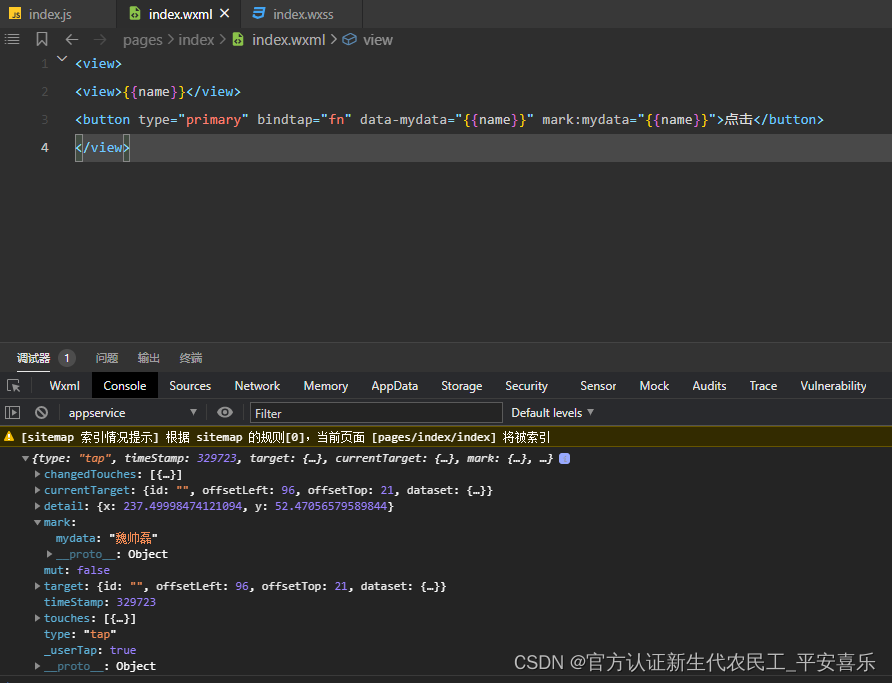
?8.常用全局函数及ajax请求
路由官方链接:
wx.navigateTo(Object object) | 微信开放文档
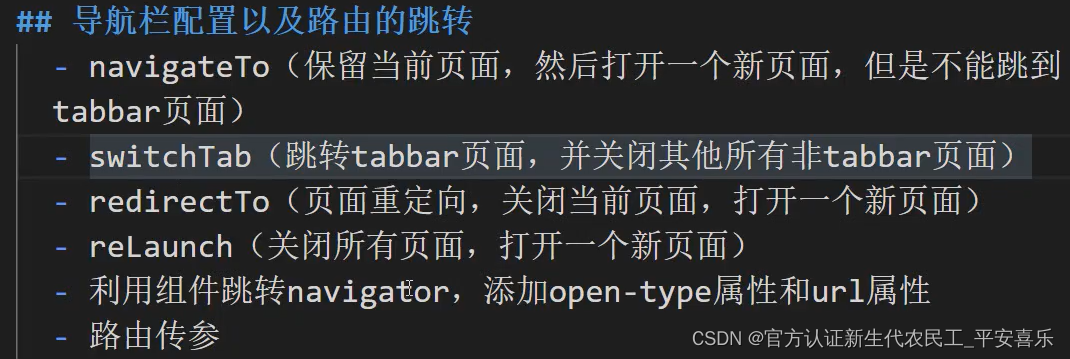
?全局事件:
API->界面
wx.showModal(Object object) | 微信开放文档
?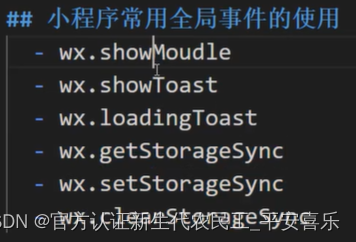
参考:在定义的方法中粘贴过来官网复制的代码?
?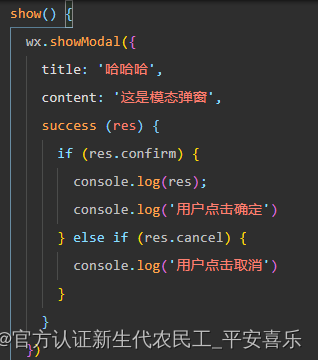
小程序接口(ajax):
wx:request
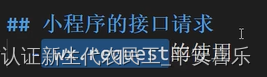
API->网络?
ajax请求官方文档地址:
?自己编写的后台
?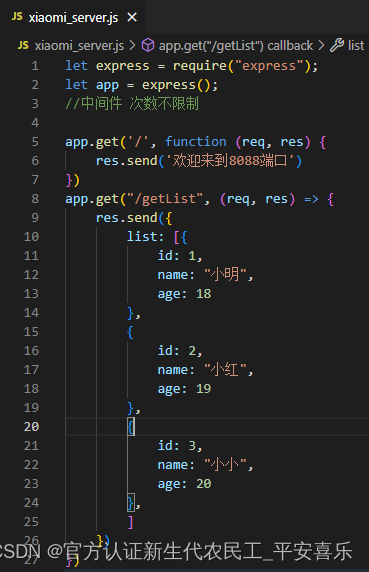
?小程序:
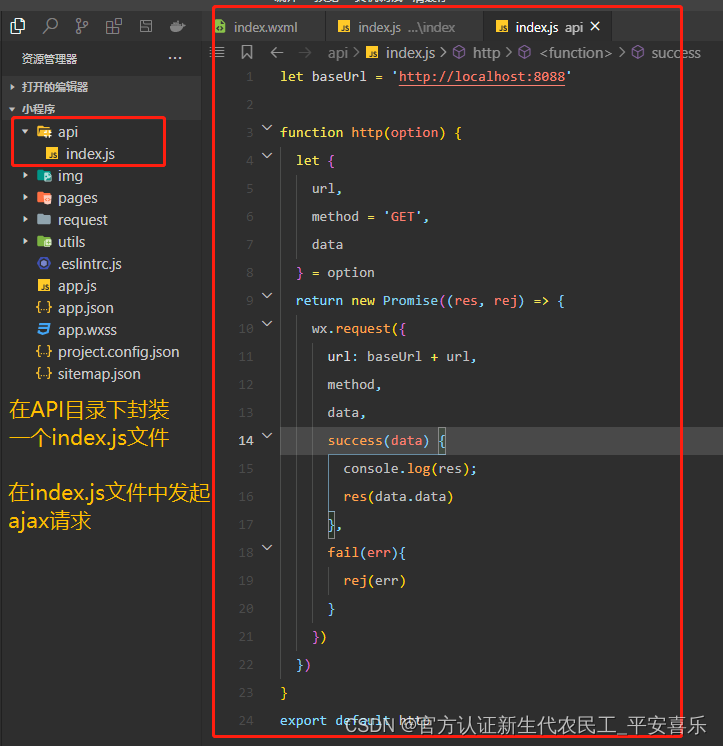
?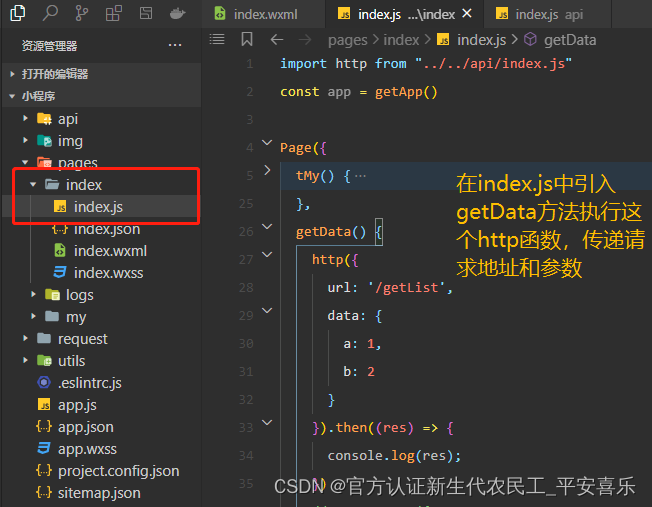
?返回结果:
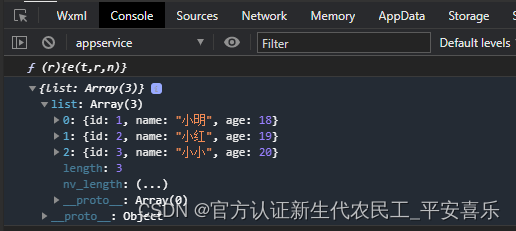
?刘琪老师
小程序基本配置及常用组件
自定义组件及传参
组件注册(这里已demo举例):?
第一步:在component 里新建demo组件 ,demo.json中的component为true
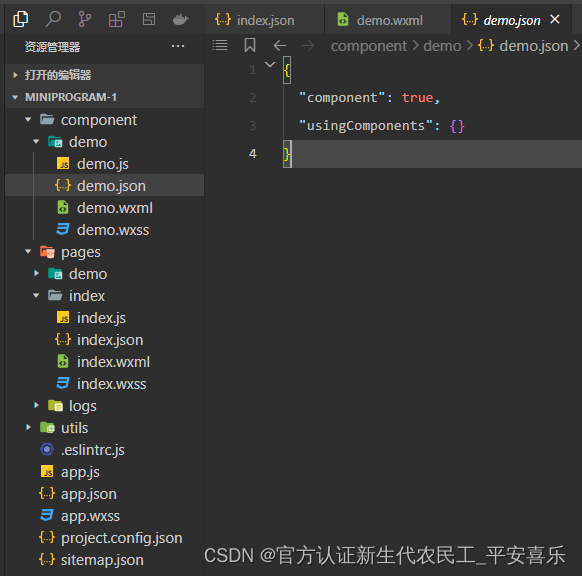
?第二步: 在index.json中使用,usingComponents demo为自定义的名字 值为路径
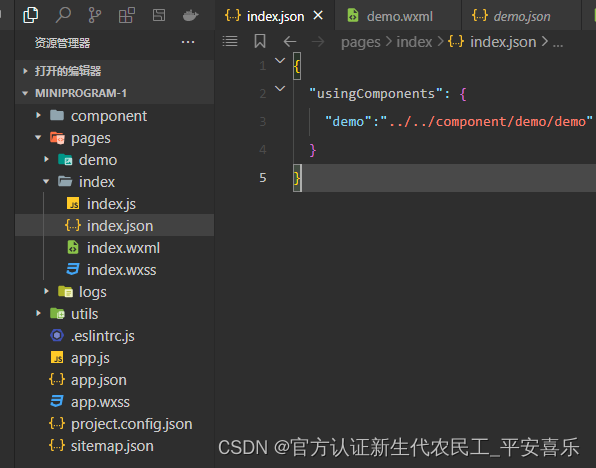
?第三步: 最后在index.wxml中当标签使用:
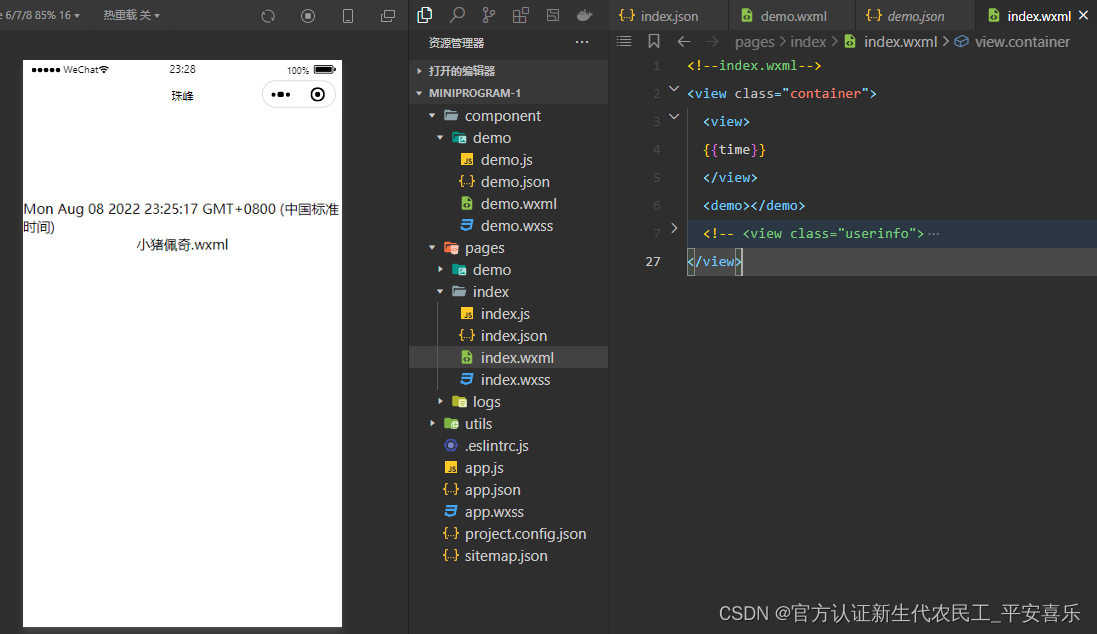
?父传子,传参举例(和vue类似):
第一步: 这里给demo 组件传递一个a 的值是123
??<demo?a='123'></demo>
?第二步:在demo.js中的?properties 对象中 设置传递过来的a 的类型(type)和默认值(value)
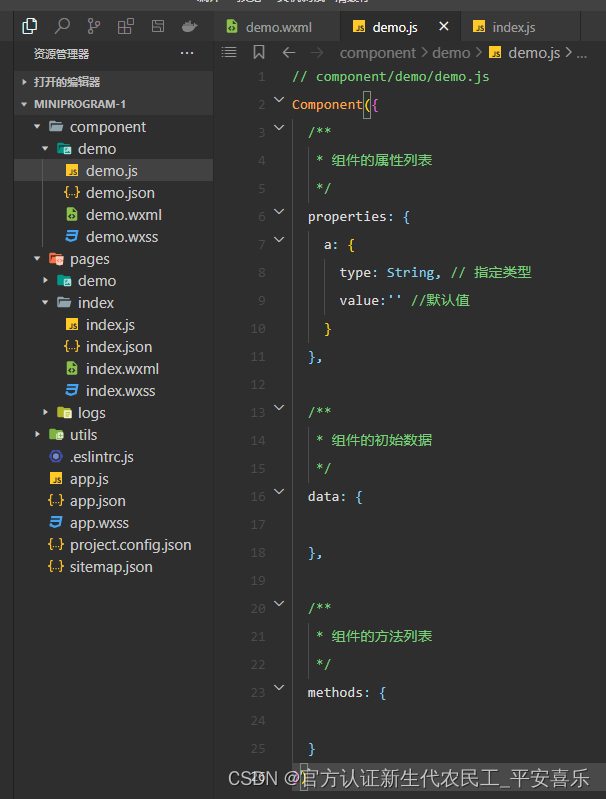
?第三步:在demo.wxml中用 双大括号语法使用a
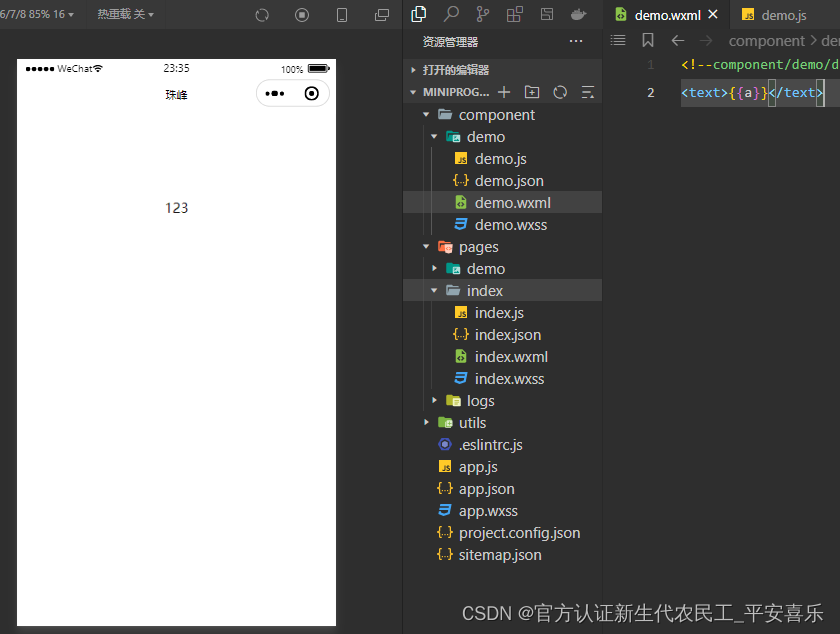
子组件给父组件传参:
第一步:自定义方法,使用bind绑定一个自定义的方法值为在js文件中定义的方法(这里是father),并且可以接受子组件传过来的参数(这里为b)
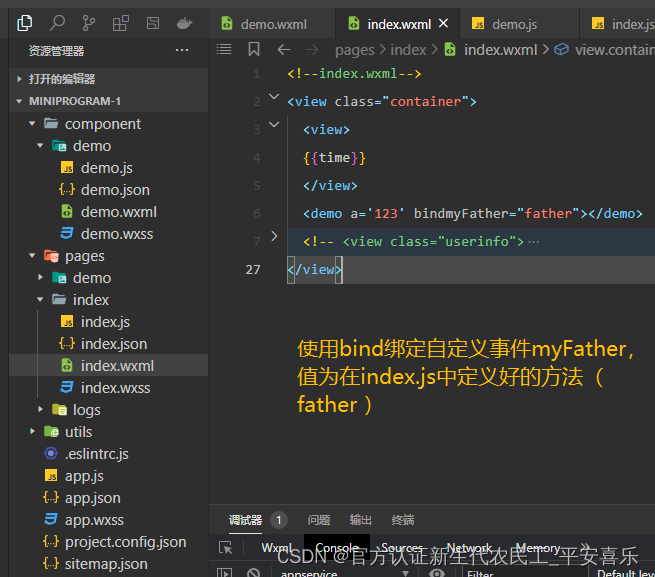
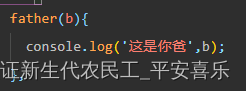
第二步:在子组件中编写一个方法来触发父组件传递过来的方法
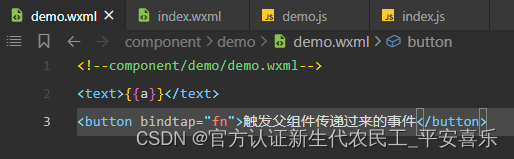
使用 this.gritterEvent方法来接收自定义事件,和向父组件传参?
?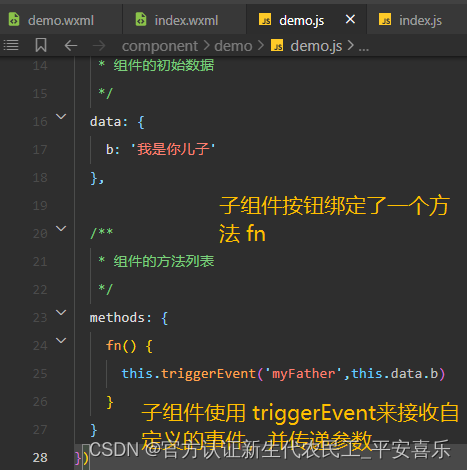
?生命周期
触发顺序:先触发 onLaunch ->onShow-> oninit->onLoad->onShow->onReady
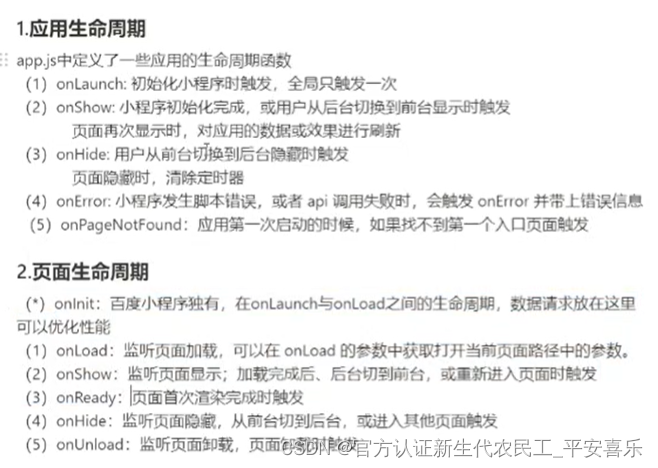
?监听事件的生命周期
?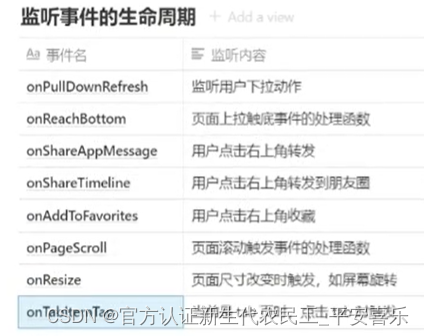
?常用API:
setData
this.setData({
'xxx':值,
'xxx':值,
})?getApp
拿到实例
const app = this.getApp()
页面跳转:
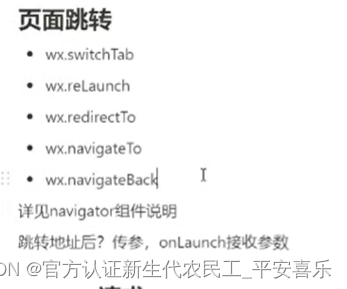
?request请求:
wx:request(类似于jquery的写法)

?简单封装:
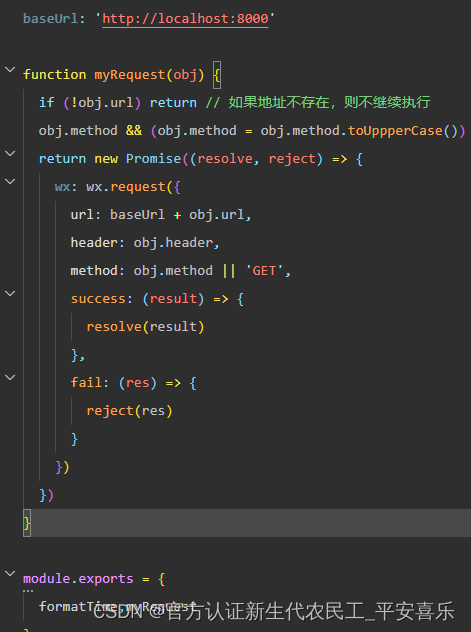
?消息提示框:?
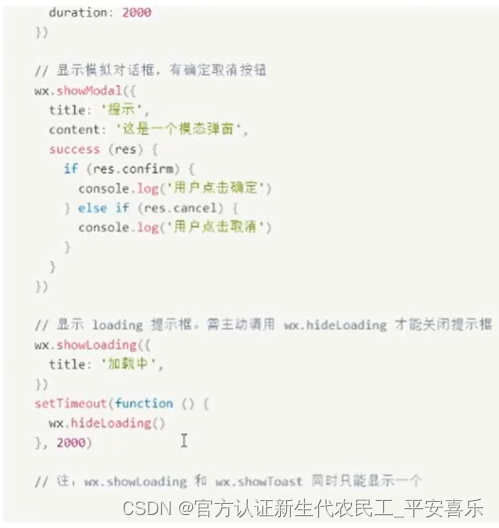
小程序里的数据缓存:?
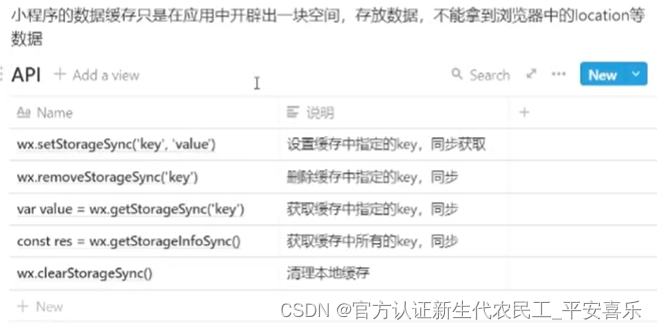
?从手机相册中上传视频或图片:
wx.chooseMedia(Object object) | 微信开放文档 (qq.com)
wx.chooseMedia({
count: 9,
mediaType: ['image','video'],
sourceType: ['album', 'camera'],
maxDuration: 30,
camera: 'back',
success(res) {
console.log(res.tempFiles.tempFilePath)
console.log(res.tempFiles.size)
}
})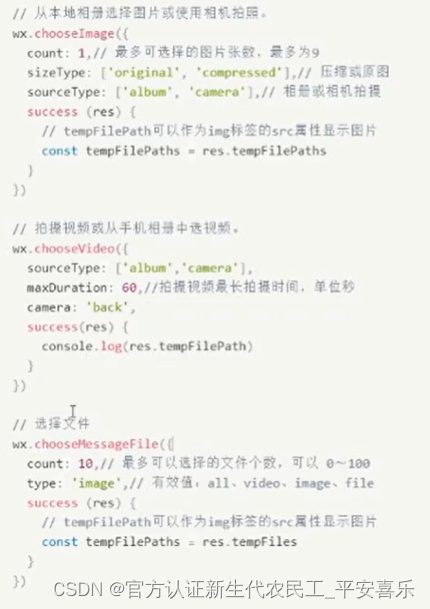
?在小程序中获取元素:
SelectorQuery | 微信开放文档 (qq.com)
wx.createSelectorQuery()
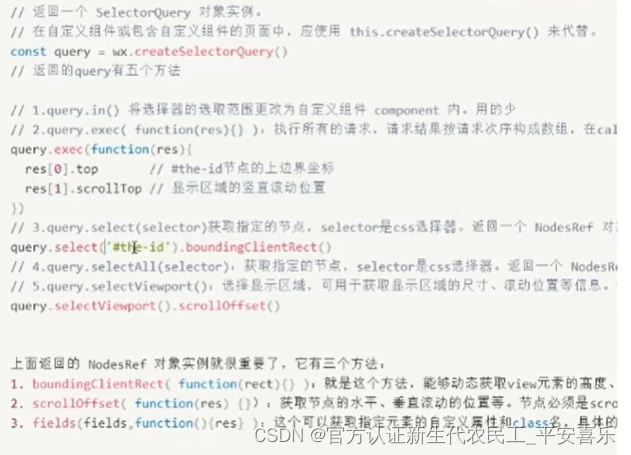
?小米有品项目实战:
向程序常用框架:?
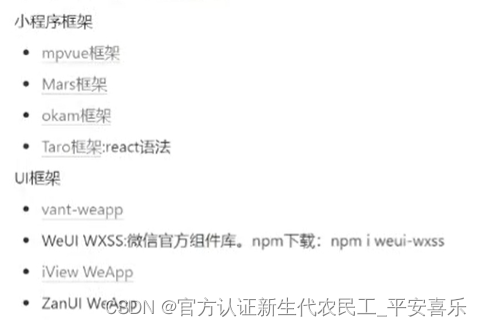
创建项目:?

尚硅谷(微信小程序)
一、小程序
2017年1月9日0点小程序发布 。(?作者: 张小龙 )
小程序刚发布体积不能超过1M,2017年4月做了改进,1M变为2M
二、小程序的作用
1.同App进行互补,提供同app类型的功能,比app使用方便简介
2.通过扫一扫或者在微信搜索即可下载
3. 用户频率不高,但又不得不用的功能软件,目前看来小程序是首选
4.连接线上线下
5.开发门槛低, 成本低
三、小程序开发资料
1.官方网站:https://developers.weixin.qq.com/miniprogram/dev/framework/
2.微信开发工具:稳定版 Stable Build 更新日志 | 微信开放文档
3.小程序注册,在官方注册:小程序
?小程序发布
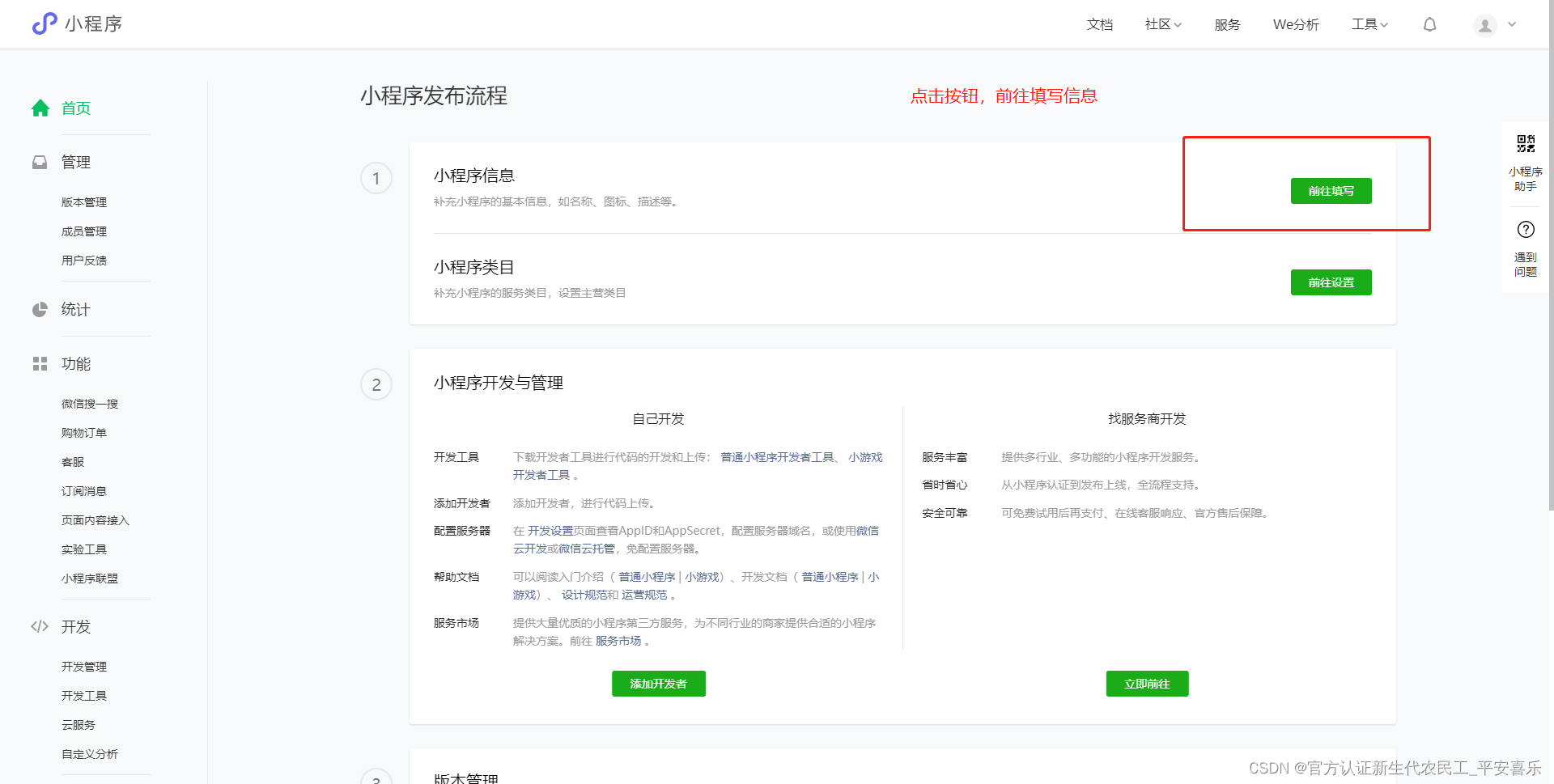
四、小程序知识储备
1.flex布局
flex 布局的基本概念 - CSS(层叠样式表) | MDN
2.移动端相关知识
物理像素:屏幕的分辨率
设备独立像素&css独立像素:?虚拟像素,比方说css像素
dpr比&DPI&PPI:?
? ? ? ? dpr:设备像素比,物理像素 / 设备独立像素 = dpr, 一般以iPhone的dpr为准 dpr=2
? ? ? ? PPI:一英寸显示屏上的像素点个数
? ? ? ? DPI:最早指的是打印机在单位面积上打印的墨点数,墨点越多越清晰
3.移动端适配
?viewport适配
? ? ? ? 1. 为什么做viewport适配
? ? ? ? ? ? 手机厂商在生产手机的时候大部分手机默认页面宽度为980px
? ? ? ? ? ? 手机实际视口宽度都要小于980px, 如:iPhone6为365px
? ? ? ? ? ? ?开发需求:需要将980的页面完全显示在手机屏幕上且没有滚动条
? ? ? ? 2. 实现:
? ? ? ?<meta name="viewport" content="width=device-width,initial-scale=1.0">
rem适配
? ? ? ? 1. 为什么做rem适配
? ? ? ? ? ? 机型太多,不同机型屏幕大小不一致
? ? ? ? ? ? 需求:一套设计稿的内容在不同的机型上呈现的效果一致,根据屏幕大小不同的变化,页面中的内容也相应的变化
? ? ? ? 2.实现:
function remRefresh () {? ? let clientWidth= document.documentElement.clientWidth
? ??
? ? // 将屏幕等分10份
? ? let rem = clientWidth / 10;
? ? document.documentElement.style.fontSize= rem + 'px'
? ? document.body.style.fontSize='12px'
? ??}
window.addEventListener('pageshow',() => {
? ? remRefresh()
})// 函数防抖
let timeoutId
window.addEventListener('resize',()=>{
? ? timeoutId &&clearTimeout( timeoutId )
? ? timeoutId = setTImeout(()=>{
? ? ? ? remRefresh()
},300)
})? ? ? ? 3. 第三方库
????????lib-flexible + px2rem-loader
? ? ? ? 4. 扩展内容
视网膜屏幕是分辨率超过人眼识别极限的高分辨率屏幕,由苹果公司在2010年在iPhone4发布会上首次退出营销术语
? ? ? ? IPhone4的dpr =2 ;人类肉眼分辨率的极限
? ? ? ? 问题: iPhone6 的dpr为多少? iPhone6Pluse 比 iPhone显示图像清晰吗?
五、小程序配置?
5.1.小程序特点概述
1. 没有DOM(什么是DOM,为什么要有DOM,DOM作用是什么?)
2.组件化开发
3.体积小,单个压缩包体积不能超过2M,否则无法上线
4.小程序的四个重要的文件(每个页面都有)? ?
????????*.js
? ? ? ? *.wxml --> view结构 --> html
? ? ? ? *.wxss --> view样式 --> css
? ? ? ? *.json --> view数据 -->json文件 --主要是做配置
5. 小程序适配方案:rpx(responseve pixel响应式像素单位) width:2rpx = 1px
? ? ? ? 小程序适配单位: rpx
? ? ? ? 规定屏幕宽度为 750rpx
? ? ? ? iPhone6 下:1rpx = 1物理像素 =0.5css
?5.2 小程序配置
全局配置:? ? app.json
页面配置: 页面名称.json
// Page(对象) ? Page--函数 ?---函数调用 ?Page--函数对象
// Page(配置对象) 调用表示的是什么意思
// 注册小程序中的一个页面。接受一个 Object 类型参数,其指定页面的初始数据、生命周期回调、事件处理函数等
// 产生了一个页面的实例对象,
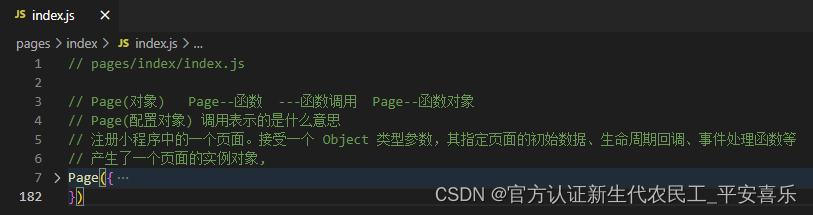
?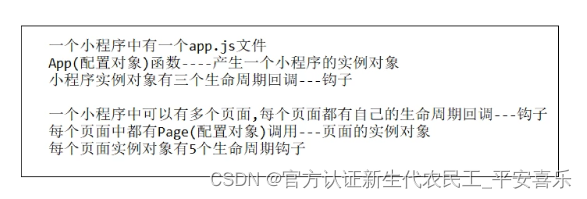
? // onLoad: function (options) {
? // 想要访问msg属性的值
? // this----当前这个页面的实例对象
? // 因为this中没有msg,js本身一门动态类型的语言,对象中没有这个属性,点了,该对象中就有了msg这个属性,但是msg从来赋值,又根据原型的技术,来进行查找,仍然没有找到,所以结果是undefined
? // console.log(this.msg) // undefined
? // console.log(this.data.msg) // 有结果
? // 结论:小程序中没有数据代理,vue中有数据代理
数据代理:通过一个对象访问另一个对象的数据?
?
// 通过手写代码的方式实现数据代理?
myProxyData() {
// 目标对象
const myData = {
name: '佐助',
age: 20
}
// 代理对象
const myProxy = {}
for (let key in myData) {
// 把key中存储的属性添加到代理对象上
Object.defineProperty(myProxy, key, {
get() {
console.log('get执行了')
return myData[key]
},
set(val) {
console.log('set执行了')
myData[key] = val
}
})
}
// 通过代理对象可以访问或者设置目标对象中的属性,即可---实现了数据代理
// console.log(myProxy.name)
myProxy.name = '鸣人'
console.log(myProxy.name)小程序中的事件:
冒泡事件和非冒泡事件
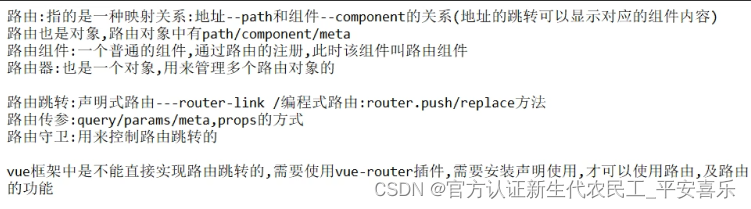
?wx.navigateTo(Object object) | 微信开放文档
?路由跳转↑
// 保留当前页面,跳转到应用内的某个页面
wx.navigateTo({
url:'/pages/log/log'
})
// 关闭当前页面,跳转到应用内的某个页面。
// wx.redirectTo({
// url:'/pages/log/log'
// })
// 关闭所有页面,打开到应用内的某个页面
// wx.reLaunch({
// url:'/pages/log/log'
// })页面的生命周期
? ? 页面的生命周期 5个
? ? onLoad ?监听页面加载--页面创建的时候触发
? ? onShow ?监听页面显示 --页面出现在前台时触发 ? ? ? ?默认会执行一次, 页面由隐藏到显示的时候
? ? onReady 监听页面初次渲染完成--页面已经画完了
?? ? onHide ? ? ? ? ? ? ? ? ? ? ?如果页面隐藏
? ? onUnload ? ? ? ? ? ? ? ? ? ? ?页面卸载
/**
* 生命周期函数--监听页面加载
*/
onLoad: function (options) {
console.log('onLoad======监听页面加载')
},
/**
* 生命周期函数--监听页面初次渲染完成
*/
onReady: function () {
console.log('onReady======监听页面初次渲染完成')
},
/**
* 生命周期函数--监听页面显示
*/
onShow: function () {
console.log('onShow======监听页面显示')
},
/**
* 生命周期函数--监听页面隐藏
*/
onHide: function () {
console.log('onHide======监听页面隐藏')
},
/**
* 生命周期函数--监听页面卸载
*/
onUnload: function () {
console.log('onUnload======监听页面卸载')
},
/**
* 页面相关事件处理函数--监听用户下拉动作
*/
onPullDownRefresh: function () {
},
/**
* 页面上拉触底事件的处理函数
*/
onReachBottom: function () {
},
/**
* 用户点击右上角分享
*/
onShareAppMessage: function () {
}获取用户信息
wx.getUserProfile()
wx.getUserProfile(Object object) | 微信开放文档
?<!--?头像?-->
??<image?class="avatarUrl"?src="{{userInfo.avatarUrl?userInfo.avatarUrl:'../../static/images/lyml.jpg'}}"?mode="scaleToFill"></image>
??<button?class="btn"?bindtap="getUserInfo">?获取信息?</button>
??<!--?昵称?-->
??<text?class="userName">{{userInfo.nickName?userInfo.nickName:'年少不知富婆好'}}</text>
data: {
msg:'123',
userInfo: {} // 存储用户信息
},
getUserInfo() {
wx.getUserProfile({
desc: '用于完善会员资料', // 声明获取用户个人信息后的用途,后续会展示在弹窗中,请谨慎填写
success: (res) => {
const userInfo = res.userInfo
console.log(res);
this.setData({
userInfo
})
}
})
},
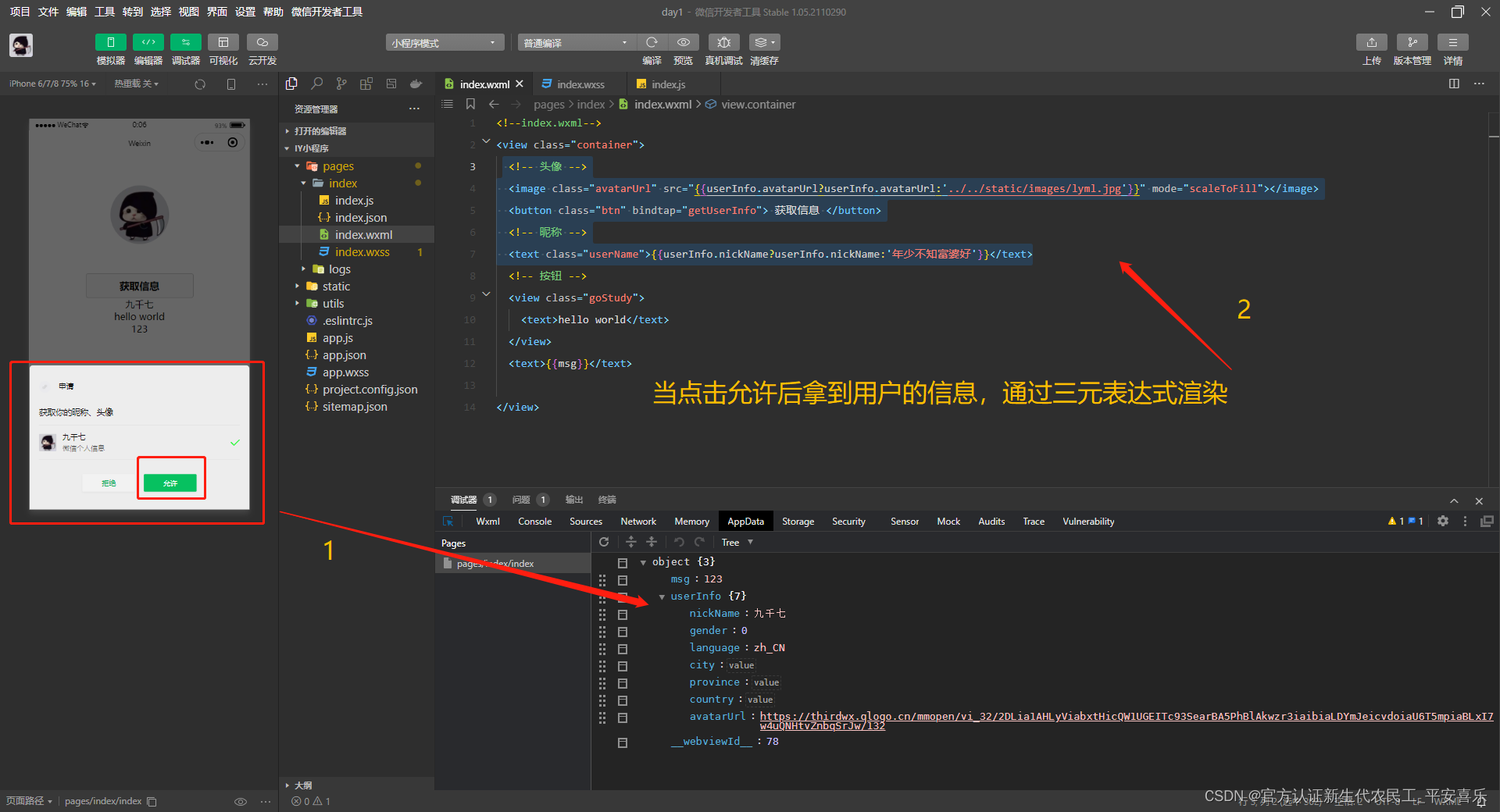
网易云项目(小程序)
单行文本溢出和多行文本溢出
/* 单行文本溢出,使用省略号 */
font-size: 26rpx;
/* white-space: nowrap;
display: block;
text-overflow: ellipsis; */
/* 多行文本溢出,使用省略号 */
overflow: hidden;
text-overflow: ellipsis;
display: -webkit-box;
-webkit-box-orient: vertical; /* 设置纵向对齐方式 */
-webkit-line-clamp: 2;小程序中封装组件:
缓动效果:
操作css样式,使用js表达式的形式在data中定义,在事件中执行

?js部分
let startY = 0
// 移动的纵坐标
let moveY = 0
// 移动的距离
let distanceY = 0
Page({
// 手指按下事件
handlerStart(e) {
// 获取按下的坐标点
startY = e.touches[0].clientY
this.setData({
convertTransition: ''
})
},
// 手指移动事件
handlerMove(e) {
// 获取移动中的坐标点
moveY = e.touches[0].clientY
distanceY = moveY - startY
// 限制最小和最大的移动距离
if (distanceY < 0) {
distanceY = 0
return
}
if (distanceY >= 80) {
distanceY = 80
}
this.setData({
covertTransform: `translateY(${distanceY}rpx)`
})
},
// 手指离开事件
handlerEnd() {
this.setData({
covertTransform: `translateY(0rpx)`,
convertTransition: 'transform 1s linear'
})
},
data: {
// JS表达式的形式
covertTransform: `translateY(0rpx)`,
convertTransition: ''
},